Met Windows 10 kunt u app-vensters naar beide uitlijnenzijkant van uw scherm. Deze functie werkt ongeacht of u een gemiddeld scherm hebt of een ultrabreed scherm. Het enige probleem is dat het, ongeacht de schermgrootte, standaard alleen in twee kolommen kan worden opgesplitst. Als u een aangepast raster voor uw weergave wilt maken waarnaar u vensters kunt uitlijnen, moet u een gratis app gebruiken WindowGrid.
Aangepast raster voor uw weergave
Download WindowGrid en pak het uit. Wanneer u de EXE uitvoert, wordt u gevraagd of u deze wilt installeren of de draagbare versie wilt gebruiken. De draagbare versie heeft begrijpelijkerwijs minder functies maar niets groots dat ontbreekt.
Voordat u het kunt gebruiken, wilt u het configureren. Ga naar het tabblad Instellingen en maak uw raster. De rasterafmetingen zijn kolommen per rij, dus de onderstaande configuratie verdeelt het scherm in drie kolommen en één rij.
Stel het gewenste raster in en wijzig vervolgens desneltoetsen hiervoor in het invoerpaneel rechts. De toetsen die u instelt, worden gebruikt wanneer u met de linkermuisknop ingedrukt houdt op een venster, dus maak u geen zorgen dat ze andere snelkoppelingen verstoren.
Zorg ervoor dat je op Opslaan klikt nadat je alles hebt ingesteld.

Om een venster vast te klikken, houdt u het ingedrukt met delinkermuisknop. Tik op de sneltoets die is gekoppeld aan de verplaatsingsopdracht en klik vervolgens op het venster waar u dat wilt. U ziet een raster op het scherm dat aangeeft waar u het venster kunt uitlijnen en het venster blijft natuurlijk hangen aan de kolom / rij waarnaar u het verplaatst.
Deze app is geweldig voor iedereen met een breed schermmaar als u een groot, niet noodzakelijkerwijs breedbeeldscherm hebt, kan dit u helpen de schermruimte beter te benutten. De app werkt uitstekend met meerdere schermen, dus als u meer dan één scherm gebruikt, kunt u vensters in dezelfde configuratie op al uw schermen vastklikken.
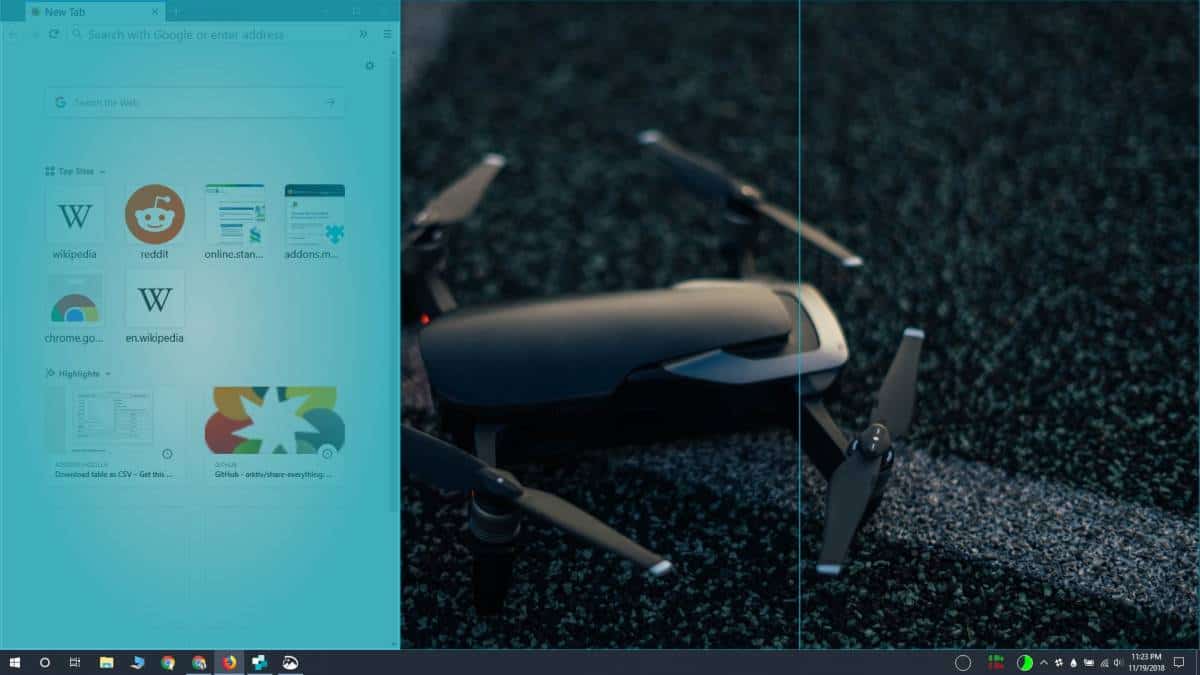
Voor alle duidelijkheid, u kunt slechts één raster instellenconfiguratie en het wordt op elk scherm afzonderlijk toegepast. Als u bijvoorbeeld een 2x2 raster op een opstelling met twee monitoren maakt, kan elke monitor vensters in een 2x2 raster vastklikken. De twee schermen vormen geen enkel, breder scherm. Ze zullen onafhankelijk van elkaar zijn, maar dezelfde rasterconfiguratie zal op hen worden toegepast.













Comments